Verwalten des Unified Service Desk mit der Administrator-App
Überblick
Mit der auf dem Einheitliche Oberfläche-Framework basierenden Unified Service Desk-Administrator-App können Sie die Unified Service Desk-Client-Anwendung verwalten und verwalten.
Die Unified Service Desk-Administrator-App ist aufgebaut auf dem Einheitliche Oberfläche-Framework, das eine neue Erfahrung bietet - Einheitliche Oberfläche - die dynamische Webdesignprinzipien verwendet, um bei jeder Bildschirmgröße oder -ausrichtung sowie auf jedem Gerät die bestmögliche Ansicht und Interaktion zu bieten.
Mit der Unified Service Desk Administrator-App werden Bereitstellung und Management Ihrer Unified Service Desk-Clientanwendung verbessert und erleichtert.
Die Administrator-App, die auf dem Framework der einheitlichen Oberfläche erstellt ist, hat dieselben Konfigurationsfunktionen wie der Unified Service Desk -Administrator im Webclient.
Unterstützbarkeitsmatrix für Unified Service Desk-Administrator-App
Die Matrix erklärt die Unterstützung der Unified Service Desk-Administrator-App mit den Versionen der Microsoft Dataverse und des Unified Service Desk-Clients.
Neuinstallation von Dataverse und Unified Service Desk
| Dataverse-Version | Version von Unified Service Desk | Unified Service Desk Administrator App |
|---|---|---|
| V 9.x | 4.X | Ja |
Upgrade-Installation von Dataverse und Unified Service Desk
Wenn Sie die Dataverse-Version und Unified Service Desk aktualisieren, müssen Sie die Lösung importieren, um die Unified Service Desk Administrator-App verwenden zu können. Die Matrix erläutert das Importszenario.
| Dataverse-Version | Version von Unified Service Desk | Importlösung, um die Unified Service Desk-Administrator-App abzurufen |
|---|---|---|
| V 8.x und V 9.x | 4.X | Ja |
| V 7.x und V 9.x | 4.X | Ja |
| V 6.x und V 9.x | 4.X | Ja |
Unified Service Desk- Administrator-App herunterladen und installieren
Die Unified Service Desk-Administrator-App wird durch die USDUnifiedInterfaceCustomization_1_0_managed-Lösung bereitgestellt. Die Lösung ist in folgenden Paketen unter dem Ordner <Unified Service Desk download directory>\USDPackageDeployer\ vorhanden:
- NewEnvironment
- UpdatePackage
- UnifiedClientDemoPackage
Installieren der Unified Service Desk- Administrator-App-Lösung
Laden Sie Unified Service Desk und Package Deployer herunter und speichern Sie sie auf Ihrem Computer. Siehe Unified Service Desk herunterladen.
Führen Sie die heruntergeladene Datei aus, um den Package Deployer in einen Ordner zu extrahieren.
Nachdem die Dateien extrahiert wurden, schließen Sie das Tool Package Deployer, wenn es automatisch startet.
Öffnen Sie den Ordner USDPackageDeployer>NewEnvironment und suchen Sie die USDUnifiedInterfaceCustomization_1_0_managed-Lösung.
Melden Sie sich bei der Dynamics 365-Instanz an.
Gehen Sie zu Einstellungen>Lösungen.
Wählen Sie auf der Aktionssymbolleiste die Option Importieren aus.
Im Fenster Lösung importieren navigieren Sie zur Lösung USDUnifiedInterfaceCustomization_1_0_managed im entsprechenden Ordner, wie in Schritt 4 aufgelistet, und wählen Sie Weiter aus.
Nach einigen Momenten ist der Importvorgang erfolgreich abgeschlossen und Sie können die Ergebnisse anzeigen.Wählen Sie Schließen aus.
Verwenden Sie den Package Deployer, um die Unified Service Desk-Administrator-App bereitzustellen
Die Unified Service Desk-Administrator-App ist über Unified Service Desk - Einheitliche Oberfläche und das Neue Umgebung-Beispielpaket verfügbar. Informationen zum Bereitstellen des Beispielpakets finden Sie unter Bereitstellen eines Beispielpakets für Unified Service Desk mit Package Deployer.
Wichtig
- Die Beispielanwendungen werden für die Produktionsverwendung nicht unterstützt.
- Nur ein Paket von Unified Service Desk muss in einer Instanz bereitgestellt werden, um einen Verlust oder eine Überschneidung von Funktionen zu vermeiden. Wenn Sie ein anderes Paket von Unified Service Desk installieren möchten, entfernen Sie das vorhandene Objekt und installieren Sie anschließend das andere Paket. Informationen zum Entfernen eines vorhandenen Pakets von Unified Service Desk finden Sie unter Entfernen Sie ein Unified Service Desk-Beispielpaket.
- Bevor Sie ein Paket von Unified Service Desk auf einer Produktionsinstanz bereitstellen, sollten Sie sicherstellen, dass Sie das Paket auf einer Vorproduktionsinstanz testen, vorzugsweise als Spiegelbild der Produktionsinstanz. Darüber hinaus müssen Sie sicherstellen, dass die Produktionsinstanz unterstützt wird, bevor Sie das Paket bereitstellen.
- Sie können auch PowerShell-Cmdlets für CRM Package Deployer verwenden, um Pakete bereitzustellen. Weitere Informationen: Bereitstellen von Paketen mit Dynamics CRM Package Deployer und Windows PowerShell
Sow finden Sie die Unified Service Desk- Administrator-App
Wenn Sie das Beispielpaket bereitstellen oder die Lösung importieren, können Sie die Administrator-App suchen, indem Sie die folgenden Schritte ausführen:
Melden Sie sich bei der Dynamics 365-Instanz an.
Wählen Sie den Dropdownpfeil neben Dynamics 365 aus, und wählen Sie Unified Service Desk-Administrator-App aus.
Notiz
Alternativ gibt es zwei weitere Möglichkeiten, zur App zu wechseln.
- Verwenden Sie
https://<orgURL>.dynamics.com/apps, um zur Unified Service Desk-Administrator-App zu navigieren. - Wechseln Sie zu Einstellungen >Eigene Anwendungen>Unified Service Desk-Administrator.
Falls Sie einen der oben erwähnten Schritte verwenden, können Sie die App auswählen.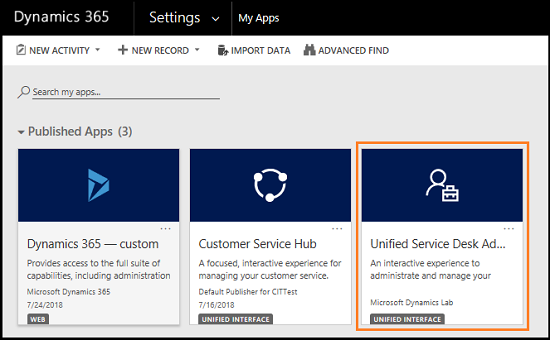
Unified Service Desk Administrator App-Layout
Wenn Sie zur Unified Service Desk-Administrator-App navigieren, öffnet das Layout standardmäßig das Konfigurationselement Gehostete Steuerelemente.
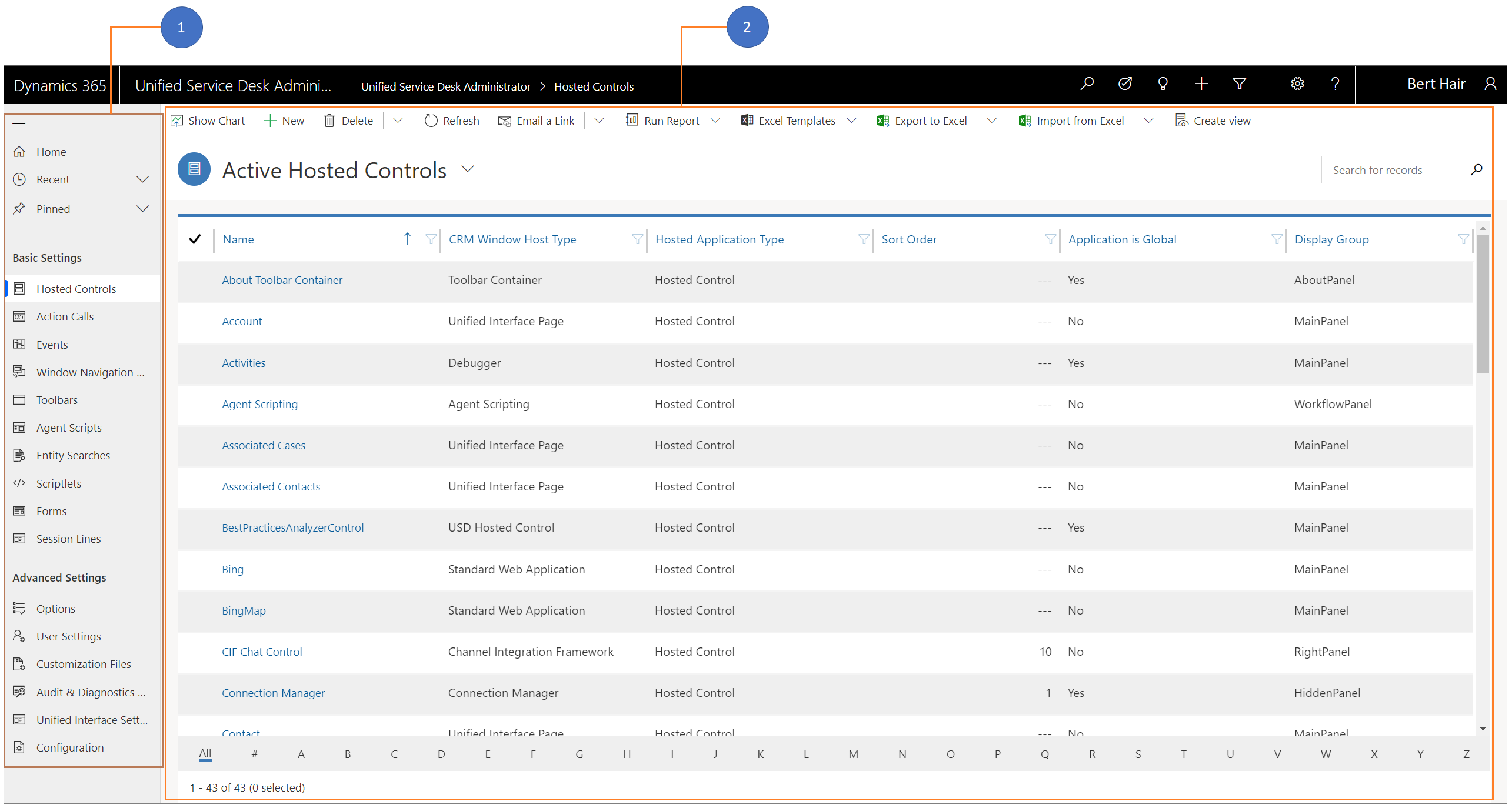
1. Schnellzugriffs-Symbolleiste für die Konfiguration
Die Schnellzugriffssymbolleiste ist nicht dasselbe wie die Grundlegenden Einstellungen der Siteübersicht und die folgenden Konfigurationselemente:
- Gehostete Steuerelemente
- Handlungsaufforderungen
- Ereignisse
- Fensternavigationsregeln
- Symbolleisten
- Agent-Skripte
- Entitätssuchvorgänge
- ScriptLets
- Formulare
- Sitzungszeilen
2. Siteübersicht
Siteübersicht umfasst die vollständigen Konfigurationselemente, die erforderlich sind, um die Unified Service Desk-Clientanwendung zu verwalten.
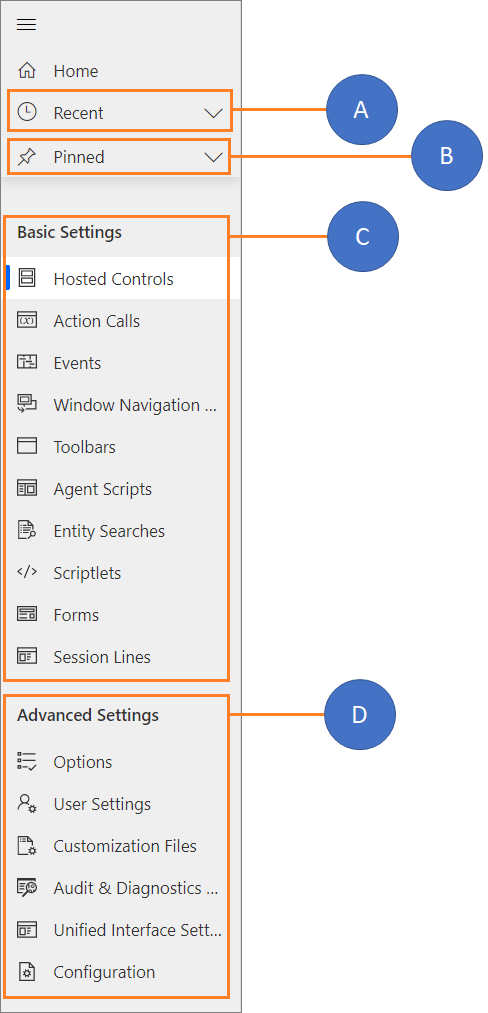
A. Aktuell - Alle zuletzt verwendeten Konfigurationselemente finden Sie hier.
B. Angeheftet - Sie können die zuletzt verwendeten Konfigurationselemente in der letzten Option ein- und ausstecken. Die von Ihnen gepinselten Elemente werden unter der Option Angeheftet angezeigt.
C. Grundeinstellungen – Die Grundeinstellungen bestehen aus den folgenden Konfigurationselementen: – Gehostete Steuerelemente – Aktionsaufrufe – Ereignisse – Fensternavigationsregeln – Symbolleisten – Agentenskripte – Entitätssuchen – Skripte – Formulare – Sitzungszeilen
D. Erweiterte Einstellungen: Die erweiterten Einstellungen bestehen aus den folgenden Konfigurationselementen: –Optionen – Benutzereinstellungen – Anpassungsdateien – Prüfung und Diagnose – Einstellungen der Einheitlichen Oberfläche – Konfiguration
Schnellzugriffs-Symbolleiste für die Konfiguration
Die Schnellzugriffs-Symbolleiste entspricht der Symbolleiste Basiseinstellungen unter Sitemap und enthält die folgenden Konfigurationselemente:
- Gehostete Steuerelemente
- Handlungsaufforderungen
- Ereignisse
- Fensternavigationsregeln
- Symbolleisten
- Agent-Skripte
- Entitätssuchvorgänge
- ScriptLets
- Formulare
- Sitzungszeilen
3. Konfigurationslayout
Das Konfigurationslayout definiert das Verhalten des Elements, das Sie zum Ausführen der Operationen öffnen. Das Layout definiert die folgenden Optionen:
- Diagramm anzeigen
- Neu
- Löschen
- Refresh
- Link per E-Mail senden
- Ausführen eines Berichts
- Excel-Vorlagen
- Exportieren nach Excel
- Aus Excel importieren
- Ansicht erstellen
Siehe auch
Typen gehosteter Steuerelemente und Referenz zu Aktionen/Ereignissen